ブラウザの『リロード』と『キャッシュクリア』

更新してもページの内容が変わっていない!なんてことはありませんか?
これはブラウザのキャッシュの影響で、更新前の状態を反映していることが原因です。
ブラウザのリロード(更新)、もしくはキャッシュクリアで解決することがあります。
キャッシュとは?
アクセスしたサイトのデータを一時的にブラウザが保存する仕組みで、「次回、素早く開けるように今のデータを保存しておこう」という機能です。
テキストや画像データを保存しておくことで、次回同じページを閲覧する際にページが早く表示されるようになります。
よく似たものに『Cookie』がありますが、こちらはIDやパスワードなど、個人情報や閲覧データを保存するもので、キャッシュとは保存するデータの種類が違います。
またキャッシュが積み重なり、パソコンの動作が遅くなることもあります。
様々なサイトを見れば見るほど、キャッシュデータが増え続けますので、メモリの容量が増え動作不良やフリーズの原因になりますので、定期的なキャッシュクリアがオススメです。
まずは『リロード』の方法から。
ブラウザのリロード
リロードには2種類あります。
通常のリロードを行い、更新されなかった場合にスーパーリロードを行いましょう。
リロード
もう一度、画面を読み込み直すこと。
各ブラウザの上部にある “矢印が一回転したような形状" のアイコンをクリックします。
スーパーリロード
キャッシュを使用しないで、もう一度、画面を読み込み直すこと。
ブラウザ、OS毎に操作に多少の違いがあります。
| Windows | Mac | |
| Google Chrome | Shift + F5 Ctrl + Shift + R Shift + 更新ボタン Ctrl + 更新ボタン | Command + Shift + R |
| Safari | Ctrl + R Ctrl + Shift + R Shift + 更新ボタン | Command + R |
| Firefox | Ctrl + F5 Ctrl + Shift + R Shift + 更新ボタン | Command + Shift + R |
| Microsoft Edge | Ctrl + Shift + R Ctrl + 更新ボタン | Command + Shift + R |
『リロード』『スーパーリロード』を行ってもキャッシュを読み込んでしまう事があります。
その場合は『キャッシュクリア』を行います。
キャッシュクリアの方法
使用しているブラウザによって違います。
Chrome
1.パソコンで Chrome を開きます。
キャッシュと Cookie の消去
2.画面右上のその他アイコンをクリックします。
3.[その他のツール][閲覧履歴を消去] をクリックします。
4.上部で期間を選択します。すべて削除するには、[全期間] を選択します。
5.[Cookie と他のサイトデータ] と [キャッシュされた画像とファイル] の横にあるチェックボックスをオンにします。
6.[データを消去] をクリックします。
Safari
1.メニューバーから『Safari』をクリックします。
2.メニューから『環境設定』をクリックします。
3.環境設定画面から『詳細』タブをクリックします。
4.「メニューバーに"開発"メニューを表示」の項目にチェックを入れます。
5.追加された『開発』をクリックします。
6.「キャッシュを空にする」をクリックします。
Firefox
1.メニューボタンをクリックし、オプション を選択します。
Firefox のキャッシュを消去するには
2.プライバシーとセキュリティ パネルを選択します。
3.Cookie とサイトデータ セクションで、データを消去… をクリックします。
4.Cookie とサイトデータ の前にあるチェックマークを削除します。
5.キャッシュされたウェブページ のチェックをオンにして、消去 ボタンをクリックします。
6.about:preferences ページを閉じてください。変更した設定は自動的に保存されます。
Microsoft Edge
1.[設定など] 、[設定]、[プライバシーとサービス] の順に選択します。
Microsoft Edge の閲覧履歴を表示または削除する
2.[閲覧データのクリア] で、[クリアするデータの選択] を選択します。
3.[時間範囲] ドロップダウン メニューから時間範囲を選択します。
クリアするデータの種類を選択します (説明については以下の表を参照してください)。
たとえば、閲覧の履歴と Cookie は削除し、パスワードとフォーム入力データは残すことができます。
4.[今すぐクリア] を選択します。
まとめ
いかがでしたか?
もし更新してもページの内容が変わっていない!となった際には
1.リロード(更新)
2.スーパーリロード
3.キャッシュクリア
を試してみてください。
以上でブラウザの『リロード』と『キャッシュクリア』を終わります。
お疲れさまでした。
最新記事 by 小笹 通典 (全て見る)
- ブラウザの『リロード』と『キャッシュクリア』 - 2021年3月1日
- ドラッグ&ドロップでホームページ作成ができる 【Wix】 - 2021年1月6日
- Googleフォームでフォームを作成する - 2020年11月30日